Cómo configurar una alarma que se repite en Amazon Echo

Amazon Echo se puede utilizar como reloj despertador, pero es posible que no haya sabido que puede configurar alarmas repetitivas para que se ponga No tiene que seguir diciéndole a Alexa todas las noches cuándo despertarlo.
RELACIONADO: No se preocupe, las alarmas de eco de Amazon siguen funcionando sin Internet
Una forma fácil de hacerlo es decirle a Alexa algo así como , "Despiértame cada día de la semana a las 7:30 a.m." en el Echo para que la alarma suene. También puede realizar cambios en una alarma que configuró en el pasado.
Para ello, abra la aplicación Alexa en su teléfono y toque el botón de menú en la esquina superior izquierda de la pantalla.
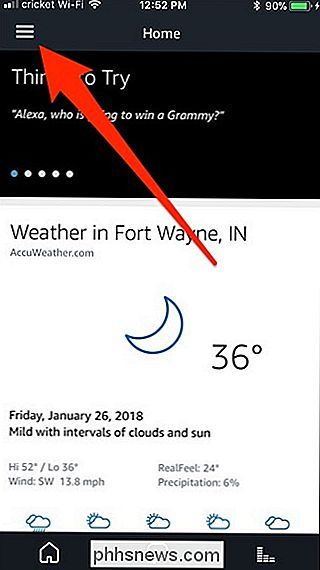
A continuación, seleccione "Recordatorios y alarmas".
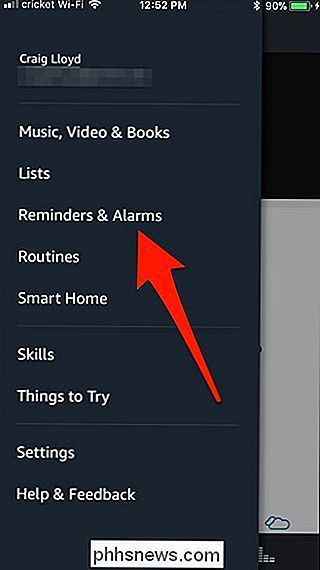
En la parte superior, toque la flecha hacia abajo y seleccione el eco en el que activó la alarma (en mi caso, el eco del dormitorio). Presiona "Listo" cuando lo selecciones (en Android puedes simplemente seleccionar un dispositivo Echo y se cerrará automáticamente fuera de la pantalla de selección).
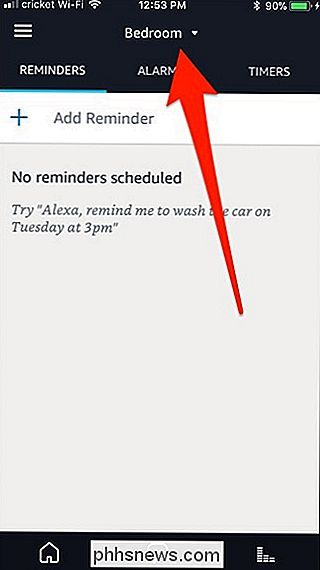
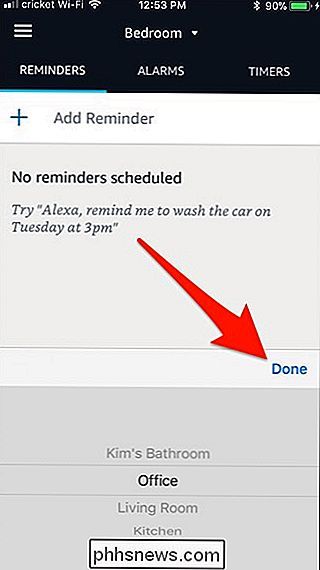
Luego, toca la pestaña "Alarmas".
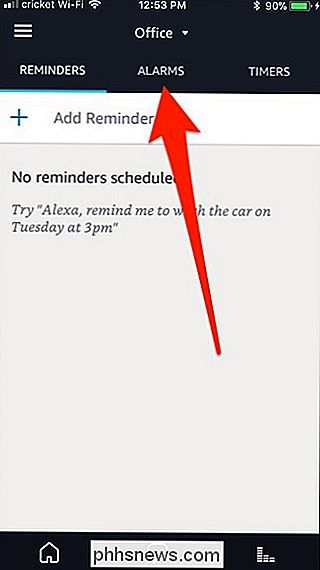
La alarma que usted establece con Alexa aparecerá en esta lista. Continúe y toque.
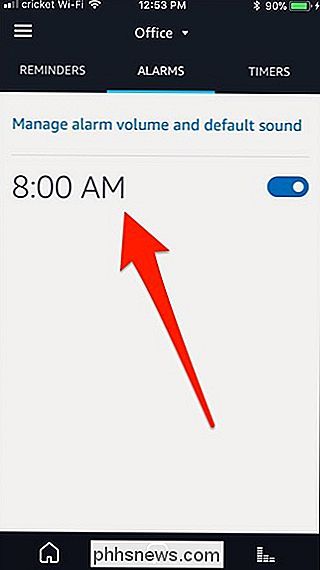
Desde aquí, puede cambiar algunas cosas, como la hora de la alarma en sí, el sonido de la alarma que se utilizará e incluso la eliminación de la alarma. Sin embargo, configuraremos la alarma para que se repita automáticamente. Así que toque donde dice "Nunca repetir".
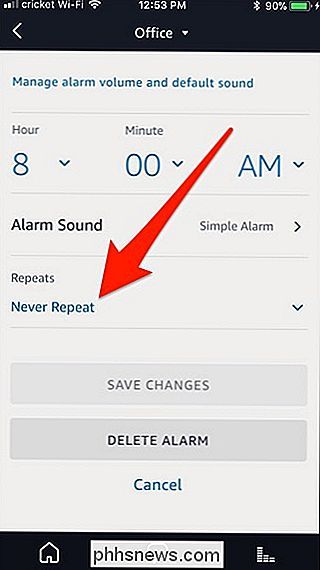
Puede hacer que la alarma suene todos los días, solo los días de semana, solo los fines de semana o solo en un día específico de la semana. Presiona "Listo" cuando seleccionas una opción (nuevamente, en Android no tendrás que presionar "Listo").
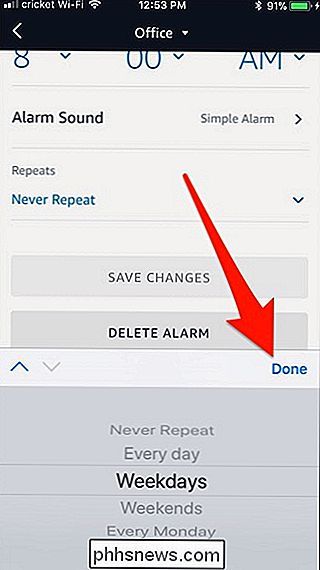
Luego, toca "Guardar cambios".
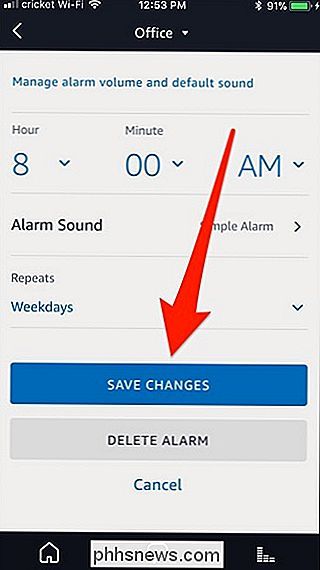
¡Ya estás listo! La hora de la alarma ahora irá acompañada de la configuración de repetición que seleccionó.


Cómo apagar la luz de estado en tu Nest Cam
De forma predeterminada, la Nest Cam tiene una luz de estado en la parte frontal que es bastante sutil, pero aún así puede ser una distracción dependiendo de cómo uses la Cámara. He aquí cómo apagarlo. RELACIONADO: Cómo atenuar el brillo cegador de las luces LED de tus dispositivos Esas pequeñas luces LED en todos tus componentes electrónicos son un poco molestas, y hay formas de cubrirlas ellos arriba o al menos atenuarlos para que sean menos severos.

Cómo transferir fotos de Android a su PC con Windows
Obtener imágenes desde su teléfono Android a su PC puede ser una tarea desalentadora si no sabe por dónde empezar. Afortunadamente, es bastante sencillo una vez que sabes dónde mirar. Dicen que la mejor cámara es la que tienes contigo, y la mayoría de las veces esa cámara está integrada en tu teléfono inteligente.



